小さな簡単な整列のトリックがあります。これはulrich-mediaで見ました。
ステップ1
すべてのオブジェクトをきれいに左揃えにしたいと思います。
皆さんは、単にすべてを選択して整列-パネルを開いたらいいと思うでしょうが…
.webp?tutkfid=60712)
ステップ2
… そして、すべてを左揃えにしたいと言います。.webp?tutkfid=60713)
全部うまくいっています - でも…
ステップ3
… ここでトリックが登場します:
そして、Ctrl+Zで元に戻します。なぜなら、紫色のオブジェクトが整列を決定するからです。
もう一度すべてを選択します。
そして、紫色のオブジェクトをCtrlキーを押しながらクリックします。すると太い枠が表示されます。.webp?tutkfid=60714)
ステップ4
そして、左端を整列をクリックすると、すべてが紫色のオブジェクトと整列します。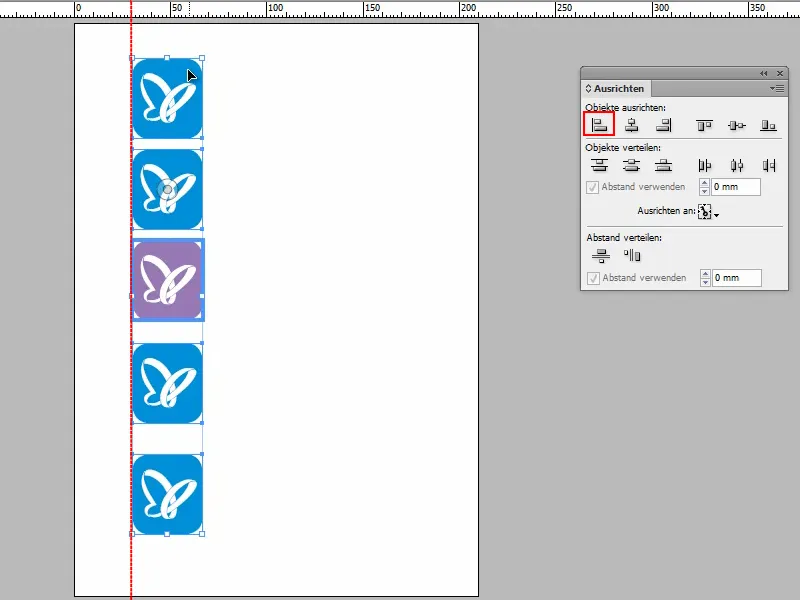
ステップ5
もちろん、写真でも同様です。
単にすべてを選択して左または右整列をクリックすることができますが、これは常に一番左または一番右のオブジェクトからのみです。
しかし、ここでは写真3番を基準にしたいです。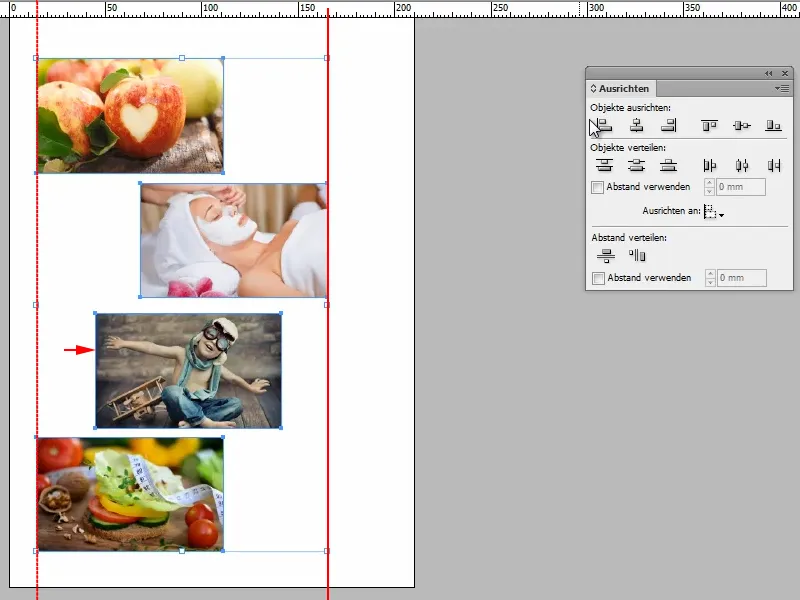
ステップ6
それから、すべてを選択し、Ctrlを使って基準となる写真をクリックし、左端を整列と言います。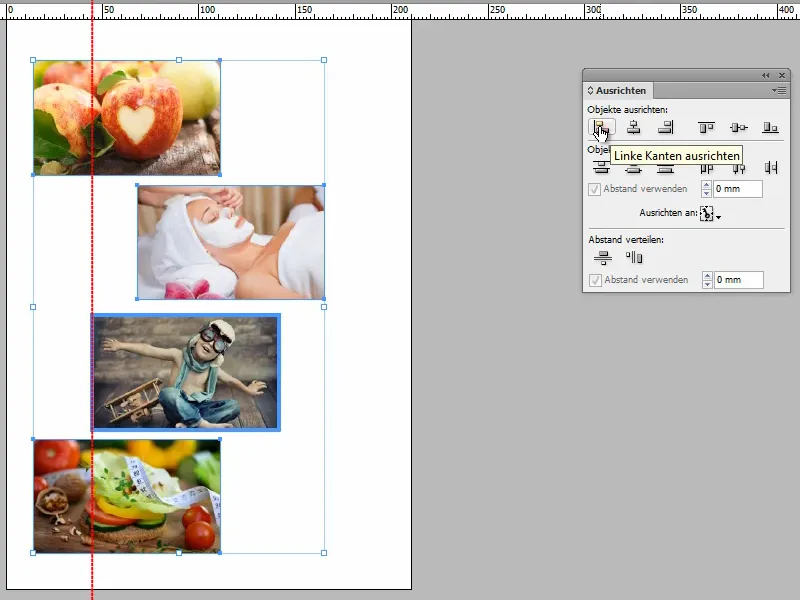
もう完了です。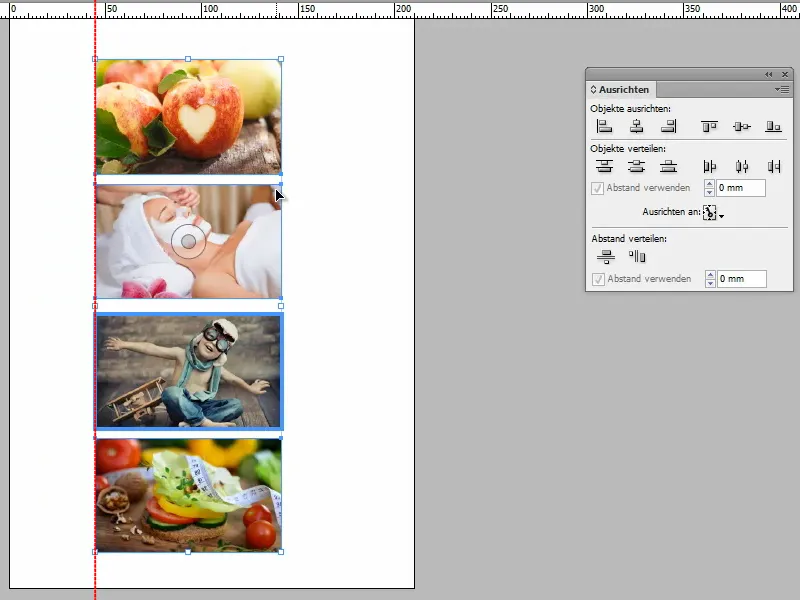
素晴らしいですね?そうでしょう?


